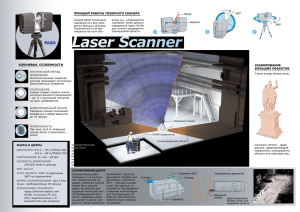Сканер штрих-кода Metrologic MS7120 Orbit™
реклама
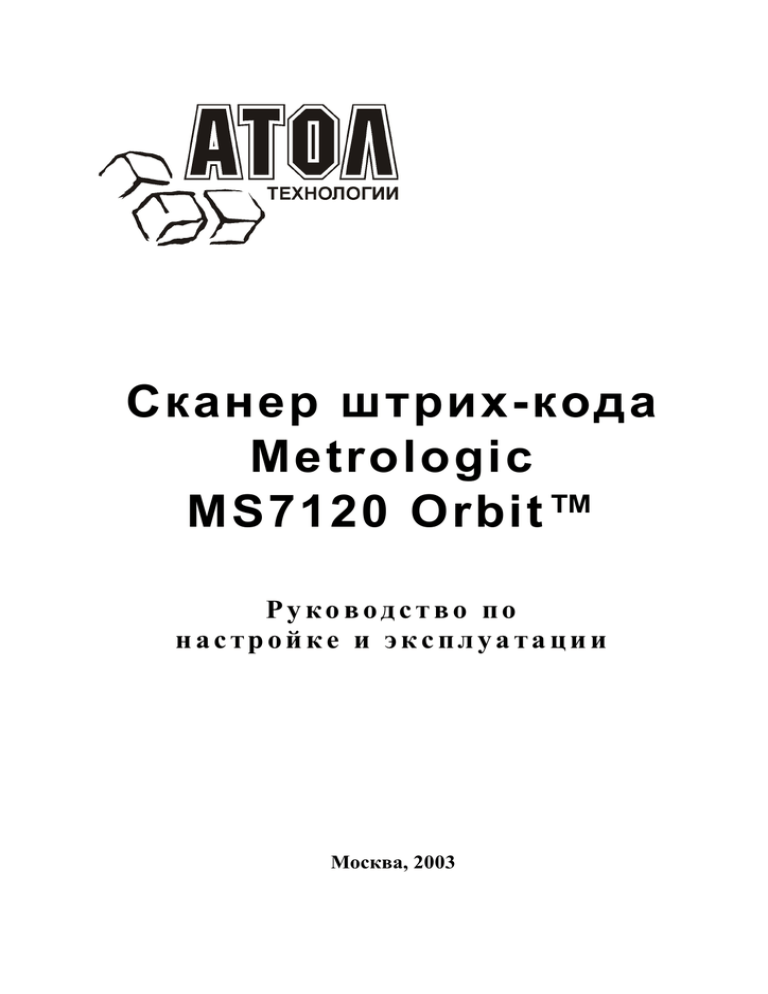
Сканер штрих-кода Metrologic MS7120 Orbit™ Руководство по настройке и эксплуатации Москва, 2003 Данное руководство является описанием по настройке и эксплуатации многоплоскостного лазерного сканера штрих-кода MS7120 Orbit™, производимого фирмой Metrologic Instruments. Все упомянутые в данном издании товарные знаки являются собственностью соответствующих фирм. Информация, содержащаяся в данной книге, получена из источников, рассматриваемых авторами как надежные. Тем не менее, имея в виду возможные человеческие или технические ошибки, авторы не могут гарантировать абсолютную точность и полноту приводимых сведений и не несут ответственности за возможные ошибки, связанные с использованием документа. Авторы документа не несут ответственности за возможные изменения, вносимые производителями, в описания устройств и сами устройства, и за последствия, связанные с этими изменениями. Никакая часть этой книги не может быть воспроизведена в любой форме или любыми средствами, электронными или механическими, включая фотографирование, магнитную запись или иные средства копирования или сохранения информации, без письменного разрешения компании «АТОЛ технологии». Право тиражирования данного руководства принадлежит компании «АТОЛ технологии». http://www.atol.ru и http://www.barcode.ru . Версия документации: 2.0 (от 06.02.2003). Руководство по настройке и эксплуатации. Содержание. 3 СОДЕРЖАНИЕ Введение .............................................................................................................................4 Сокращения.....................................................................................................................4 Внешний вид...................................................................................................................4 Описание .........................................................................................................................4 Технические характеристики ........................................................................................5 Типы сканеров ................................................................................................................6 Комплект поставки .........................................................................................................7 Перед началом работы.......................................................................................................9 Меры предосторожности ...............................................................................................9 Структура устройства ..................................................................................................10 Включение сканера.......................................................................................................11 Подключение сканера ......................................................................................................12 Подключение сканера в разрыв клавиатуры..............................................................12 Подключение сканера RS-232C ..................................................................................13 Индикация.........................................................................................................................14 Звуковая индикация......................................................................................................14 Визуальная индикация .................................................................................................15 Индикация при ошибках..............................................................................................17 Работа сканера с ПК ........................................................................................................18 Обслуживание ..................................................................................................................18 Приложение 1 ...................................................................................................................19 Кабели............................................................................................................................19 Приложение 2 ...................................................................................................................21 Неисправности и способы устранения ......................................................................21 АТОЛ технологии www.atol.ru; www.barcode.ru; [email protected] 4 Сканер штрих-кода MS7120 Orbit™. Введение. ВВЕДЕНИЕ Сокращения В данном руководстве использовались сокращения: ПК Персональный компьютер. ОС Операционная система. ПО Программное обеспечение. Внешний вид Описание Сканер MS7120 Orbit™ (начало продаж: осень 1998 года) - это активный многоплоскостной лазерный сканер штрихового кода с высокой скоростью сканирования. Сканер обладает высокой производительностью и имеет небольшой, легкий и надежный корпус. Сканер специально разработан для работы на небольших рабочих площадях и идеально подходит для работы в розничной торговле, в частности: в продуктовых магазинах, ликероводочных магазинах и других специализированных магазинах (аптеки, заправочные станции и т.д.). Наличие большой зоны восприятия увеличивает скорость считывания штрих-кода с первой попытки. Наклон сканирующей головы можно изменять до 30°, что придает ему больше гибкости при сканировании габаритных товаров. MS7120 Orbit имеет 5 плоскостей сканирования (20 линий) и излучает 1200 сканирующих линий в секунду. Эта особенность увеличивает охватываемую площадь сканирования без увеличения размера сканера и позволяет сканировать штриховые коды, находящиеся на значительном удалении, нанесенные на различные изделия и материалы (включая пластик, стекло, закругленные поверхности), а также штриховые коды, находящиеся под углом к рабочей поверхности сканера. Благодаря уникальной конструкции его можно применять и в качестве ручного сканера для считывания штриховых кодов крупногабаритных товаров. Чтение штрихового кода осуществляется автоматически при поднесении товара к сканеру. Сканер переходит в рабочий режим только при поднесении штрихового кода, что исключает ложные включения. Сканер может быть сконфигурирован при помощи программирующих штриховых кодов (см. Руководство по программированию). Сканер прост в эксплуатации и настройке, а надежность и эффективность делают его незаменимым помощником в вашей работе. АТОЛ технологии www.atol.ru; www.barcode.ru; [email protected] Руководство по настройке и эксплуатации. Введение. Технические характеристики Эксплуатационные Источник света Мощность лазера Глубина поля сканирования Ширина поля сканирования Минимальная ширина штриха Скорость сканирования Структура сканирования Читаемые штриховые коды Поддерживаемые протоколы Контраст печати Вращение, угол, наклон Число читаемых символов Звуковая индикация Визуальная индикация Лазерный диод 675нм ± 5нм 0.681 мВт пиковая 0мм – 215мм (для штрихового кода с толщиной линии штриха 0.33мм) 60мм; 105мм х 216мм 0.13мм 1200 сканирований/сек 5 плоскостей по 4 параллельных линии (многоплоскостной) Автоматическое распознавание всех стандартных штриховых кодов RS-232C, Эмуляция клавиатуры, световое перо (Wand Emulation), OCIA, IBM 468X/469X, RS422, Stand-Alone Keyboard Не менее 35% 360°, 60°, 60° До 80 символов 7 тонов, звук можно отключить красный = успешное считывание зеленый = лазер включен, сканер готов к работе Физические Размеры (ВxДxШ) Масса Кабель 150мм x 80мм x 105мм 0.38кг Стандартный: 2.27м для сканера RS-232C, 2.59м для клавиатурного сканера Угол наклона головы сканера 30° АТОЛ технологии www.atol.ru; www.barcode.ru; [email protected] 5 6 Сканер штрих-кода MS7120 Orbit™. Введение. Электрические Напряжение питания Потребляемая мощность Ток потребления в рабочем режиме Блок питания постоянного напряжения Класс лазера EMC 5 ± 0.25 В 1.1Вт 220мА (Class 2) 5.2 В х 650 мА Class IIa; EN60825-1:1994/A11:1996 Class 1 FCC Class A, CISPR Class A Условия эксплуатации Температура эксплуатации Влажность Уровень освещенности Температура хранения Вентиляция 0…40°C 5…95% при отсутствии конденсата До 4842 люкс * -40…60°С Не требуется * – Освещенность прилавков до 1000 люкс. Типы сканеров Номер модели каждого сканера состоит из номера сканера и идентификатора версии, обозначающего протокол взаимодействия по умолчанию. Например, MS7120-41 это модель сканера MS7120, которая может взаимодействовать с устройством (кассовым аппаратом, ПК или POSсистемой) по протоколу RS-232C или световое перо (Wand Emulation). Примечание: По специальному заказу возможна переделка одного типа сканера в другой. Модель Версия 7120 7120 41 47 7120 7120 7120 9 11 67 Поддерживаемые протоколы взаимодействия RS-232C, Световое перо (Wand Emulation) Эмуляция клавиатуры (KBW), Stand-Alone Keyboard, RS-232C Transmit/Receive OCIA, RS-232C Transmit/Receive IBM 46XX, RS232C RS-232C АТОЛ технологии www.atol.ru; www.barcode.ru; [email protected] Руководство по настройке и эксплуатации. Введение. 7 Комплект поставки Комплект поставки состоит из основного и дополнительного комплектов. В основной комплект входят комплектующие, не зависящие от типа сканера. В комплект дополнительного набора входят комплектующие, зависящие от типа сканера (см. раздел «Типы сканеров» для определения типа вашего сканера и его режима работы). Основной комплект • Сканер MS7120 Orbit™, (см. раздел «Типы сканеров» для определения типа вашего сканера и его режима работы). • Оригинальное руководство по установке сканера на английском языке (Installation and User’s Guide). • Оригинальное руководство по программированию сканера на английском языке (MetroSelect™ Scanner Programming Guide). • Горизонтальная подставка (основание для вращения) и пакет с крепежными деталями. • Блок питания (AC in: 230V ~ 50Hz 70mA; DC out: 5.2V - 650 mA). • Кабель к блоку питания для подключения в сеть. АТОЛ технологии www.atol.ru; www.barcode.ru; [email protected] 8 Сканер штрих-кода MS7120 Orbit™. Введение. Клавиатурные сканеры Если вы приобрели клавиатурный сканер, то в комплект поставки входят: • Переходник для PS/2 клавиатуры с 5-контактым DIN разъемом на одном конце и 6-контактным mini DIN (PS/2) гнездом на другом. Подробнее о кабелях и разъемах см. Приложение 1. Mini-DIN (PS/2) DIN • «Y»-образный кабель для подключения сканера к клавиатуре, с 5контактным DIN гнездом на одном конце, 6-контактным mini DIN (PS/2) разъемом на другом и с гнездом для подключения блока питания. Подробнее о кабелях и разъемах см. Приложение 1. Блок питания Mini-DIN (PS/2) Cканер DIN При помощи кабелей, входящих в комплект поставки, можно подключить сканер как к клавиатурному DIN гнезду ПК, так и к mini DIN (PS/2) гнезду ПК. RS-232C сканеры и световое перо Если вы приобрели сканер с поддержкой протоколов RS-232C, световое перо (Wand Emulation), OCIA, 486xx, то в комплект поставки входит: • Кабель для подключения сканера к последовательному (COM) порту ПК с 9-контактным разъемом и гнездом для подключения блока питания. Подробнее о кабелях и разъемах см. Приложение 1. Блок питания Cканер ПК (RS-232C) Примечание 1: Если Вы приобрели сканер в ООО «АТОЛ технологии», то в комплект поставки входит «Руководство по настройке и эксплуатации» и «Руководство по программированию» на русском языке. Примечание 2: «Руководство по настройке и эксплуатации» и «Руководство по программированию» на русском языке Вы можете скачать с сайтов ООО «АТОЛ технологии». www.atol.ru и www.barcode.ru. АТОЛ технологии www.atol.ru; www.barcode.ru; [email protected] Руководство по настройке и эксплуатации. Перед началом работы. 9 П Е Р Е Д Н АЧ А Л О М РА Б О Т Ы Меры предосторожности 1. Тщательно следите за соблюдением всех правил подключения устройств и техникой безопасности. 2. Все устройства, к которым подключается сканер должны соответствовать требованиям электробезопасности SELV (Safety Extra Low Voltage). 3. Подключение сканера к устройству (кассовому аппарату, ПК или POSсистеме) производите при выключенных блоках питания сканера и устройства. Не включайте сканер и устройство до тех пор, пока кабель сканера не будет надежно подключен к устройству. 4. Пользуйтесь только источником питания из комплекта поставки. 5. Не оставляйте блок питания сканера включенным в сеть без нагрузки (без сканера). 6. Розетка для внешнего источника питания сканера должна быть легко доступна. 7. Для корректной работы сканера и устройства (кассового аппарата, ПК или POS-системы) по протоколу RS-232C необходимо, чтобы сканер и устройство имели одинаковые параметры взаимодействия по этому протоколу. 8. Данное оборудование протестировано и признано соответствующим ограничениям цифровых устройств класса А, согласно части 15 правил FCC. Эти ограничения разработаны для обеспечения приемлемой защиты от вредных воздействий при работе. Данное оборудование производит, использует и может излучать энергию на частоте радиоволн. Оборудование, установленное и используемое не в соответствии с инструкциями руководства, может оказывать воздействия на радиоустройства. 9. Использование средств установки и настройки сканера, отличных от описанных в данном документе, могут стать причиной опасного излучения. Ни при каких условиях не пытайтесь самостоятельно проводить ремонт сканера. Никогда не пытайтесь посмотреть на луч сканера, даже если вам кажется, что сканер не функционирует. Никогда не открывайте сканер, чтобы посмотреть внутрь устройства, вы можете подвергнуться опасному излучению. Запрещается использование дополнительных оптических устройств совместно с лазерным устройством. 10. Любые неавторизованные изменения или модификации данного оборудования лишают Вас права на гарантийный ремонт. АТОЛ технологии www.atol.ru; www.barcode.ru; [email protected] 10 Сканер штрих-кода MS7120 Orbit™. Перед началом работы. Структура устройства 2 3 1 4 Элемент Описание 1. Окно сканирования 2. Красный и зеленый светодиоды Место излучения лазерных лучей. Если горит зеленый светодиод, то сканер подключен к источнику питания и находится в рабочем состоянии, т.е. готов к считыванию штрихового кода или передаче данных в ПК. Если горит красный светодиод, то сканер ожидает ответ от ПК. После успешной передачи данных индикатор выключается. Примечание: Чтобы сканер ожидал ответ от ПК, его необходимо запрограммировать соответствующим образом (см. Руководство по программированию), по умолчанию данный режим отключен. 3. Сканирующая голова 4. Гнездо Кратковременное включение красного индикатора свидетельствует о том, что сканер успешно прочитал штрих-код. Если это не происходит, то штрих-код не был успешно считан. Наклон сканирующей головы можно изменять до 30°, что придает сканеру больше гибкости при сканировании габаритных товаров. Гнездо для подключения 10-контактного разъема кабеля (см. раздел «Типы сканеров»). Для того чтобы отсоединить кабель от сканера, вставьте тонкий металлический стержень (скрепку или иголку) в отверстие под кабелем на задней части сканера (вы услышите слабый щелчок). Затем не прилагая особых усилий отсоедините кабель от сканера. АТОЛ технологии www.atol.ru; www.barcode.ru; [email protected] Руководство по настройке и эксплуатации. Перед началом работы. 11 Включение сканера Для включения сканера необходимо вставить 10-контактный разъем кабеля в гнездо задней части сканера до щелчка. Подсоедините блок питания к соответствующему гнезду на кабеле и включите блок питания в сеть. Примечание: Для того чтобы отсоединить кабель от сканера, вставьте тонкий металлический стержень (скрепку или иголку) в отверстие под кабелем на тыльной стороне сканера (вы услышите слабый щелчок). Затем не прилагая особых усилий отсоедините кабель от сканера (см. раздел «Структура устройства»). При включении сканера включается световая индикация, сканер издает один короткий звуковой сигнал, затем загорается зеленый светодиод - сканер готов к работе. Если при включении сканера не включается световая индикация или сканер не издает один короткий звуковой сигнал, то, возможно, сканер неисправен. Для выяснения причин обратитесь к разделам «Индикация при ошибке» или «Неисправности и способы устранения». Если сканер не используется в течение некоторого промежутка времени (не считывает штрих-код, не взаимодействует с ПК), он переходит в энергосберегающий режим. В этом режиме мерцает лазер, и сканер потребляет меньше энергии. Для перевода сканера в активное состояние необходимо считать штрих-код. АТОЛ технологии www.atol.ru; www.barcode.ru; [email protected] 12 Сканер штрих-кода MS7120 Orbit™. Подключение сканера. П О Д К Л Ю Ч Е Н И Е С К А Н Е РА Подключение сканера в разрыв клавиатуры 1. Выключите ПК и сканер. 2. Отсоедините клавиатуру от ПК. 3. Вставьте 10-контактный разъем «Y» - образного кабеля в гнездо задней части сканера до щелчка. 4. Вставьте один разъем кабеля в клавиатурное гнездо ПК, а к другому подсоедините клавиатуру. Если необходимо, воспользуйтесь переходником для PS/2 клавиатуры. 5. Подсоедините блок питания к соответствующему гнезду на кабеле. Примечание: Рекомендуется использовать внешний источник питания для сканеров, подключаемых в разрыв клавиатуры, так как не все ПК могут обеспечить необходимым напряжением подключаемый сканер. ! 6. Включите ПК. 7. Включите блок питания сканера в сеть. Установить параметры по умолчанию 999994 Разрешить передачу данных через клавиатурный порт 5155153 АТОЛ технологии www.atol.ru; www.barcode.ru; [email protected] Руководство по настройке и эксплуатации. Подключение сканера. 13 Подключение сканера RS-232C 1. Выключите ПК и сканер. 2. Вставьте 10-контактный разъем кабеля в гнездо на торце сканера до щелчка. 3. Соедините 9-контактный разъем кабеля с 9-контактным последовательным (COM) портом ПК. Если последовательный (COM) порт вашего ПК - 25–контактный, то необходимо воспользоваться переходником для COM–порта (с 9 на 25-контактный), который можно приобрести отдельно. 4. Подсоедините блок питания к соответствующему гнезду на кабеле. 5. Включите ПК. 6. Включите блок питания сканера в сеть. Примечание 1: Аналогичным образом сканер можно подключить к кассовому аппарату или POS-системе. 1 10 ! Примечание 2: Напрямую сканер может подключаться не ко всем кассовым аппаратам, для некоторых моделей кассовых аппаратов нужен интерфейсный кабель «ККМ-сканер», который можно приобрести отдельно. Примечание 3: Не рекомендуется настраивать COM-порты ПК на прерывание используемое COM-портом, к которому подключен сканер (COM-порты в ПК должны быть настроены на разные прерывания). Установить параметры по умолчанию 999998 Разрешить передачу данных через RS-232C 415554 АТОЛ технологии www.atol.ru; www.barcode.ru; [email protected] 14 Сканер штрих-кода MS7120 Orbit™. Индикация. ИНДИКАЦИЯ Сканер сигнализирует о своем состоянии при помощи визуальной и звуковой индикации. Для визуальной индикации состояния сканера служат два светодиода (красный и зеленый), расположенные на передней части сканера (см. раздел «Структура устройства»). Для звуковой индикации состояния сканера используется встроенный динамик, громкость и частоту сигналов которого можно изменить при помощи программирующих штриховых кодов (см. Руководство по программированию сканера). Звуковая индикация Звуковая индикация состояния сканера производится при помощи встроенного динамика. Один короткий сигнал Три коротких сигнала 1. При включении сканера, вспыхивает световая индикация, сканер издает один короткий звуковой сигнал, затем загорается зеленый светодиод, показывающий, что сканер находится в рабочем состоянии. 2. После успешного считывания штрихового кода вспыхивает красный светодиод, и сканер издает один короткий звуковой сигнал. Если это не происходит, то штрих-код не был успешно считан. Звуковой сигнал, подтверждающий считывание штрихового кода, можно отключить (см. Руководство по программированию сканера). 1. При входе в режим программирования сканер издает три коротких звуковых сигнала, одновременно с этим вспыхивает красный светодиод. В режиме программирования красный и зеленый светодиоды попеременно мигают. 2. При выходе из режима программирования сканер издает три коротких звуковых сигнала, одновременно с этим вспыхивает красный светодиод. После этого включается зеленый светодиод, сигнализирующий о том, что сканер находится в рабочем режиме. 3. Если сканер программируется одним программирующим штриховым кодом (см. Руководство по программированию сканера), то при считывании такого штрих-кода сканер издает три коротких звуковых сигнала различной тональности: короткий звуковой сигнал текущей тональности (запрограммированной тональности), один сигнал высокой тональности и один сигнал низкой АТОЛ технологии www.atol.ru; www.barcode.ru; [email protected] Руководство по настройке и эксплуатации. Индикация. 15 тональности. Продолжение таблицы. Три коротких сигнала Сигнал низкой тональности 4. При ожидании ответа от ПК во время передачи данных (при работе с ПК, если сканер успешно считал штриховой код, то он передает эти данные ПК и ждет ответа). 5. Три коротких сигнала при включении сигнализируют о неисправности, для выявления причин обратитесь к разделам «Индикация при ошибках» и «Неполадки и способы их устранения». 1. Если сканер находится в режиме программирования, то при считывании некорректного штрихового кода сканер издает звуковой сигнал низкой тональности. 2. Короткий или продолжительный сигнал низкой тональности сигнализирует об ошибке при работе или о неисправности, для выявления причин обратитесь к разделам «Индикация при ошибках» и «Неполадки и способы их устранения». Визуальная индикация Визуальная индикация состояния сканера производится при помощи красного и зеленого светодиодов, расположенных на передней части сканера (см. раздел «Структура устройства»). Сканер не подключен к источнику питания. Не горят оба светодиода Горит зеленый светодиод Вспышка красного светодиода при включенном зеленом 1. Если горит зеленый светодиод, то это свидетельствует о том, что сканер находится в рабочем режиме, т.е. готов к считыванию штрихового кода или к передаче данных в ПК. 2. Если сканер не используется в течение некоторого промежутка времени, он переходит в энергосберегающий режим. В этом режиме мерцает лазер, и сканер потребляет меньше энергии. Для того чтобы перевести сканер в активное состояние необходимо считать штрих-код. После успешного считывания штрихового кода вспыхивает красный светодиод, и сканер издает один короткий звуковой сигнал. Если это не происходит, то штрих-код не был успешно считан. АТОЛ технологии www.atol.ru; www.barcode.ru; [email protected] 16 Горят оба светодиода Сканер штрих-кода MS7120 Orbit™. Индикация. Продолжение таблицы. После успешного считывания сканер передает данные штрихового кода в ПК. Если ПК не готов получить данные, то включается красный светодиод и остается включенным до тех пор, пока данные не будут переданы в ПК. Примечание: Такая ситуация возможна, если сканер запрограммирован на ожидание ответа от ПК (см. Руководство по программированию),по умолчанию данный режим отключен. Мигают оба светодиода Если оба светодиода попеременно мигают, то сканер находится в режиме программирования. В этом режиме сканер конфигурируется при помощи программирующих штриховых кодов (см. Руководство по программированию сканера). После успешного считывания программирующего штрих-кода сканер издает короткий звуковой сигнал, в противном случае сканер издает звуковой сигнал низкой тональности. Во время ожидания ответа от ПК. Горит красный светодиод Примечание: Чтобы сканер ожидал ответ от ПК, его необходимо запрограммировать соответствующим образом (см. Руководство по программированию), по умолчанию данный режим отключен. АТОЛ технологии www.atol.ru; www.barcode.ru; [email protected] Руководство по настройке и эксплуатации. Индикация. 17 Индикация при ошибках Если мигает зеленый светодиод и сканер издает звуковой сигнал низкой тональности, то это свидетельствует о неисправностях в лазерной подсистеме сканера. Мигает зеленый светодиод, и сканер издает звуковой сигнал низкой тональности Следует обратиться к поставщику. Если мигают оба светодиода и сканер издает два звуковых сигнала низкой тональности, то это свидетельствует о неисправностях двигательного механизма сканера. Следует обратиться к поставщику. Мигают оба светодиода, и сканер издает два звуковых сигнала низкой тональности Если не горят оба индикатора, и при этом сканер издает продолжительный звуковой сигнал низкой тональности, то это свидетельствует о повреждениях электронной подсистемы сканера. Не горят оба светодиода, и сканер издает продолжительный звуковой сигнал низкой тональности Три коротких звуковых сигнала при включении Следует обратиться к поставщику. Если при включении сканера вы слышите три коротких звуковых сигнала, то это свидетельствует о повреждениях в энергонезависимой памяти сканера, содержащей его конфигурацию. Следует обратиться к поставщику. АТОЛ технологии www.atol.ru; www.barcode.ru; [email protected] 18 Сканер штрих-кода MS7120 Orbit™. Работа сканера с ПК РА Б О Т А С К А Н Е РА С П К Для корректной работы с ПК, сканер необходимо сконфигурировать, т.е. установить правильные параметры передачи информации. Сканер конфигурируется при помощи программирующих штриховых кодов, которые приведены в руководстве по программированию сканера, в этом же руководстве описана процедура программирования всех моделей сканеров Metrologic для работы в различных режимах. Для работы с клавиатурным сканером драйвер сканера не требуется. После считывания штрих-кода данные от сканера через клавиатурный порт передаются в ПК (ПК получает данные от сканера как от обычной клавиатуры). Для работы со сканером RS-232C необходимо правильно настроить драйвер сканера (программу, отвечающую за взаимодействие ПК и сканера). Драйвер сканера штрихового кода можно приобрести в ООО «АТОЛ технологии». О БСЛ У Ж И ВА Н И Е Пятна и грязь могут создавать помехи правильному сканированию штрих-кода. Поэтому окно сканера необходимо время от времени чистить. 1. Распылите стеклоочиститель на мягкую материю. 2. Аккуратно протрите окно сканера. АТОЛ технологии www.atol.ru; www.barcode.ru; [email protected] Руководство по настройке и эксплуатации. Приложение 1. Кабели. 19 ПРИЛОЖЕНИЕ 1 Кабели Гнездо сканера Сканер имеет 10-контактное модульное гнездо для подключения кабеля. Назначение контактов гнезда сканера зависит от типа сканера (см. раздел «Типы сканеров»). 1 № 1 2 3 4 5 6 7 8 9 10 10 Клавиатурные сканеры Сканеры RS-232C Назначение Общий (сигнальная земля) RS-232C TXD (выход, передача данных) RS-232C RXD (вход, прием данных) Данные ПК Синхронизация ПК Синхронизация клавиатуры +5В от ПК Данные клавиатуры +5В Заземление Назначение Общий (сигнальная земля) RS-232C TXD (выход, передача данных) RS-232C RXD (вход, прием данных) RTS (выход) CTS (вход) DTR (вход)/источник LTPN Зарезервирован Данные LTPN +5В Заземление Кабель для подключения через RS-232C Для подключения сканера к ПК используется кабель с 9-контактным разъемом для соединения с последовательным (COM) портом ПК и гнездом для подключения блока питания. Блок питания Cканер АТОЛ технологии www.atol.ru; www.barcode.ru; [email protected] 5 9 Назначение Заземление RS-232C TXD (выход, передача данных) RS-232C RXD (вход, прием данных) DTR (вход) Сигнальная земля Зарезервированно CTS (вход) RTS (выход) +5 В 6 № 1 2 3 4 5 6 7 8 9 ПК (RS-232C) 1 20 Сканер штрих-кода MS7120 Orbit™. Приложение 1. Кабели Кабель для подключения к клавиатуре Для подключения сканера к клавиатуре используется «Y»-образный кабель с 5-контактным DIN гнездом на одном конце, 6-контактным mini DIN (PS/2) разъемом на другом и с гнездом для подключения блока питания. Блок питания Mini-DIN (PS/2) Cканер DIN 5 контактное гнездо DIN № 1 2 3 4 5 Назначение Синхронизация клавиатуры Данные клавиатуры Не подключен Земля +5 В 2 4 1 5 3 6- контактный разъем mini DIN (PS/2) № 1 2 3 4 5 6 Назначение Данные клавиатуры Не подключен Земля +5 В Синхронизация ПК Не подключен 2 1 4 3 6 5 Вместе с «Y»-образный кабелем может использоваться переходник для PS/2 клавиатуры с 5-контактым DIN разъемом на одном конце и 6-контактной mini DIN (PS/2) розеткой на другом. Mini-DIN (PS/2) DIN 5 контактный разъем DIN № 1 2 3 4 5 Назначение Синхронизация ПК Данные ПК Не подключен Земля +5 В 2 5 3 4 1 6-контактное гнездо mini-DIN (PS/2) № 1 2 3 4 5 6 Назначение Данные клавиатуры Не подключен Земля +5 В Синхронизация клавиатуры Не подключен АТОЛ технологии www.atol.ru; www.barcode.ru; [email protected] 1 2 3 4 5 6 Руководство по настройке и эксплуатации. Приложение 2. Неисправности и способы устранения. 21 ПРИЛОЖЕНИЕ 2 Неисправности и способы устранения Для всех моделей сканеров Далее под устройством понимается кассовый аппарат, ПК или POS-система. № Проявление Возможная причина Способ устранения 1. Не горят светодиоды, нет звука, не включен лазер. Не горят светодиоды, нет звука, не включен лазер. Сканер не обеспечивается питанием от внешнего источника питания. Сканер не обеспечивается питанием от устройства. Проверьте источник питания, розетку и кабель питания. Убедитесь, что кабель питания подключен к сканеру. 3. Три коротких звуковых сигнала при включении. 4. Продолжительный звуковой сигнал низкой тональности при включении. Звуковой сигнал низкой тональности и вспышка зеленого светодиода при включении сканера. Мигают светодиоды (красный и зеленый) и сканер издает два звуковых сигнал низкой тональности. Отказ энергонезависимой памяти (NVRAM) сканера. Могут быть потеряны все параметры конфигурации сканера. Отказ ОЗУ (RAM) или ПЗУ (ROM). 2. 5. 6. Некоторые устройства не в состоянии обеспечить достаточный ток для питания сканера. Воспользуйтесь внешним источником питания для сканера. Обратитесь к поставщику. Обратитесь к поставщику. Отказ VLD (Visible Laser Diode). Обратитесь к поставщику. Отказ сканирующего механизма. Обратитесь к поставщику. АТОЛ технологии www.atol.ru; www.barcode.ru; [email protected] 22 Сканер штрих-кода MS7120 Orbit™. Приложение 2. Неисправности и способы устранения. Продолжение таблицы. № Проявление Возможная причина Способ устранения 7. Сканер считывает штрих-код, передает данные штрих-кода в устройство и издает два коротких звуковых сигнала. Сканер включен, но при работе не издает звуковых сигналов. В настройках сканера задано слишком маленькое время ожидания между считыванием одинаковых кодов. В настройках сканера отключен звук (не выбран тон звукового сигнала). Неисправен динамик. Запрограммируйте большее время ожидания между считыванием одинаковых кодов (см. Руководство по программированию сканера). 8. 9. 10. Сканер включен, но при работе не издает звуковых сигналов. Сканер включен, но не считывает штриховой код. 11. Сканер включен, но не считывает штриховой код. 12. Сканер включен, но 13. не всегда считывает штриховой код. После считывания штрих-кода сканер блокируется: красный светодиод продолжает гореть, а сканер перестает считывать штриховые коды. Включите звук (см. Руководство по программированию сканера). Обратитесь к поставщику. В настройках сканера не включен параметр, разрешающий считывание штрих-кода данного типа. Проверьте, разрешено ли считывание штрих-кода данного типа (см. Руководство по программированию сканера). Примечание: по умолчанию разрешено считывание штриховых кодов следующих типов: UPC/EAN, Code39, Interleaved 2 of 5, Code93, Code128 и CodaBar. Сканер запрограммирован на блокировку определенной длины кода (или на минимальную длину кода), и считываемый штрих-код не удовлетворяет этим критериям. Загрязнилось окно сканирования. Убедитесь, что считываемый код удовлетворяет запрограммированным в сканере критериям, (обычно это относится только к кодам, отличным от UPC/EAN). По умолчанию сканер считывает коды длиной минимум в 4 символа. Сканера настроен на получение сигналов подтверждения от устройства, но не получает сигналы подтверждения. Очистите окно сканирования (см. раздел «Обслуживание»). Если сканер настроен на использование ACK/NAK, RTS/CTS, XON/XOFF или D/E, проверьте, поддерживают ли кабель устройства и само устройство передачу сигналов подтверждения. АТОЛ технологии www.atol.ru; www.barcode.ru; [email protected] Руководство по настройке и эксплуатации. Приложение 2. Неисправности и способы устранения. 23 Продолжение таблицы. № Проявление Возможная причина Способ устранения 14. Сканер считывает Формат данных сканера не соответствует формату данных устройства. 15. При считывании Возможно, это связано с качеством печати штрих-кода. Убедитесь, что форматы передачи данных (скорость, четность, количество бит в байте, стоп бит, стоп флаг) сканера и устройства совпадают. (см. Руководство по программированию сканера). Проверьте параметры и режим печати, возможно, выставлена высокая скорость печати или принтер печатает в экономичном режиме. 16. Возможно, штрих-код распечатался неправильно. штрих-код, но в ПК передаются искаженные данные. 17. 18. некоторых штриховых кодов сканер издает звуковой сигнал, но не для всех штриховых кодов этого типа. При считывании некоторых штриховых кодов сканер издает звуковой сигнал, но не для всех штриховых кодов этого типа. При считывании некоторых штриховых кодов сканер издает звуковой сигнал, но не для всех штриховых кодов этого типа. При считывании некоторых штриховых кодов сканер издает звуковой сигнал, но не для всех штриховых кодов этого типа. Сканер не настроен на считывание данного типа штрихового кода. Штрих-код не считывается из-за установленной минимальной длины штрих-кода. Попытайтесь выяснить что является причиной проблемы, контрольный символ, символ штрих-кода или граница (штрих-код должен обрамляться небольшим чистым полем). Убедитесь, что правильно установлены контрольные символы (см. Руководство по программированию сканера). Проверьте правильность установки минимальной длины штрих-кода (см. Руководство по программированию сканера). АТОЛ технологии www.atol.ru; www.barcode.ru; [email protected] 24 Сканер штрих-кода MS7120 Orbit™. Приложение 2. Неисправности и способы устранения. Для клавиатурных сканеров № Проявление Возможная причина Способ устранения 1. Сканер считывает штрих-код, но не передает данные. Сканер считывает штрих-код, но данные искажены. Неправильные настройки сканера. 3. Каждый считанный символ штрихового кода передается дважды. Неправильные настройки сканера. 4. Буквы считанного штрихового кода передаются в нижнем регистре. В ПК включен режим Caps Lock ПК. 5. Теряются некоторые символы, отображаются некорректные символы. Вероятно, этих символов нет в установленном наборе символов. Убедитесь, что разрешена работа сканера в режиме эмуляции клавиатуры (см. Руководство по программированию). Убедитесь, что выбран правильный тип клавиатуры AT, PS2 или XT. Проверьте правильность установки кодовой страницы. Попробуйте использовать задержку между символами (см. Руководство по программированию сканера). Увеличьте задержку между считываемыми кодами. Возможно, необходимо включить передачу команды задержки F0 (см. Руководство по программированию сканера). Включите параметр сканера «Определять Caps Lock» для определения режима Caps Lock ПК (см. Руководство по программированию сканера). Попробуйте работать со сканером в режиме Alt (см. Руководство по программированию сканера). 2. Неправильные настройки сканера. АТОЛ технологии www.atol.ru; www.barcode.ru; [email protected] Руководство по настройке и эксплуатации. Приложение 2. Неисправности и способы устранения. 25 Для сканеров RS-232C № Проявление Возможная причина Способ устранения 1. Теряются (пропускаются) символы. Добавьте задержку между передаваемыми символами (см. Руководство по программированию сканера). 2. Включение сканера и считывания штрих-кода проходят успешно, но нет связи с устройством. Необходимо добавить задержку между передаваемыми символами штрихового кода. Кабель не подключен к нужному COMпорту. 3. Сканер считывает штрих-код, но в ПК передаются искаженные данные. 4. Сканер считывает штрих-код, но в ПК не передаются данные. COM-порт устройства не работает или не правильно настроен. COM-порт работает некорректно. Неправильные настройки сканера или формат данных сканера не соответствует формату данных устройства. COM-порт, к которому подключен сканер, и другой COM-порт ПК настроены на одно прерывание. Убедитесь, что скорость передачи и четность для COM порта и сканера одинаковые. Проверьте, получает ли программа устройства данные через RS232C. Убедитесь, что разрешена работа сканера по интерфейсу RS-232C и форматы данных (скорость, четность, количество бит в байте, стоп бит, стоп флаг) сканера и устройства совпадают (см. Руководство по программированию). Настройте COM-порты ПК на разные прерывания. АТОЛ технологии www.atol.ru; www.barcode.ru; [email protected] 26 Сканер штрих-кода MS7120 Orbit™. Для заметок. АТОЛ технологии www.atol.ru; www.barcode.ru; [email protected] Наш адрес 127015 г. Москва, ул. Большая Новодмитровская, 14, строение 2, этаж 4, ООО «АТОЛ технологии». Web-сайт: www.atol.ru E-mail: [email protected] Служба технической поддержки Подробно ответит на вопросы, связанные с торговым оборудованием и ПО. Проведет шаг за шагом новичка, даст грамотный совет специалисту. Предложит пути обнаружения и устранения неисправности. Телефоны / Факс: E-mail: Форум: (095) 232-9688 (прямой), 730-7420 (многоканальный), 234-4064, 232-9687 (факс-автомат) [email protected] www.atol.ru/ru/forum Сеть региональных партнеров Оборудование и программное обеспечение приобретайте у партнеров компании «АТОЛ технологии» по всей России. Информацию о партнерах и аккредитованных ЦТО в Вашем регионе можно получить в компании «АТОЛ технологии». Телефоны / Факс: E-mail: (095) 730-7420 (многоканальный), 234-4064, 232-9687 (факс-автомат) [email protected] Разработка торгового оборудования и программного обеспечения класса Front-Office для автоматизации предприятий. Адаптация к российским условиям оборудования для автоматической идентификации и POS-периферии – русификация, руководства по настройке и эксплуатации, программное обеспечение для работы с оборудованием. Создание совместно с партнерами решений для автоматизации предприятий всех сфер деятельности. Продажа и продвижение оборудования, программного обеспечения и типовых комплексных решений через разветвленную партнерскую сеть по всей стране. Фискальные регистраторы «АТОЛ-CARD» Принтеры чеков с фискальной памятью. Гибкий инструмент для создания дисконтных систем любой сложности. Позволяют печатать чеки из любого ПО. Кассовые программы для фискальных регистраторов не требует сертификации. Высокая надежность и скорость работы, проверенные временем и созданными на базе этих ККМ проектами. Единая отработанная технология подключения к любому программному обеспечению. Использование во всех сферах применения. Наличие демонстрационной (NFR) версии. Произвольные скидки, накопительные системы, персонифицированный учет посещений, распродажи. Визуальная настройка правил начисления скидок и управление базой данных клиентов. Технология клиент-сервер и взаимодействие с любыми Windows - приложениями. Наличие демонстрационной и NFR версий. Пассивные системные ККМ «АТОЛ: Драйверы торгового оборудования» Недорогое решение для автоматизации небольших предприятий. Набор программных компонент, позволяющий любому Windows - приложению работать с широким спектром торгового оборудования. Единое функциональное ядро ККМ и универсальный драйвер для работы с ПК. Работа ККМ с периферийным оборудованием (сканеры штрих-кода, электронные весы, КУ ТРК и т.д.). Работа с MemoPlus 3 (до 18000 товаров, количественный и стоимостной учет). Наличие демонстрационной (NFR) версии. «АТОЛ: Рабочее место кассира» Популярная программа для автоматизации работы кассира. Работа с фискальными регистраторами. Широкий выбор периферийного торгового оборудования для формирования рабочего места. Эффективность, удобство, скорость работы и взаимодействие с любым товароучетным ПО. Широкий набор сервисных функций и развитая система дисконтирования. Работа с банковскими платежными системами. Поддержка технологии Touch Screen. Наличие демонстрационной и NFR версий и обучающего режима. Единый интерфейс и общая логика работы с различным оборудованием: фискальные регистраторы, системные ККМ, сканеры штрих-кода, терминалы сбора данных, принтеры, электронные весы и т.д. Подробная документация, простые примеры и тестовые утилиты. Использование в любых Windows - приложениях. Наличие демонстрационной и NFR версий. Торговое оборудование Фискальные регистраторы; POS-терминалы, Touch POS-терминалы; Пассивные системные ККМ; Сканеры штрих-кода; Чековые и кухонные принтеры; Принтеры этикеток; Терминалы сбора данных; Дисплеи покупателя; Программируемые клавиатуры; Денежные ящики; Ридеры магнитных карт; Весы с печатью этикеток; Системные электронные весы; Расходные материалы.
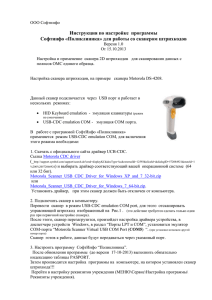
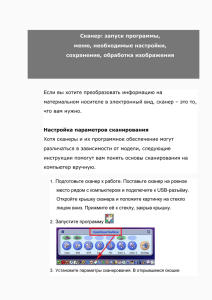
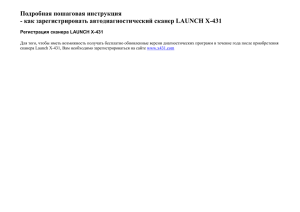
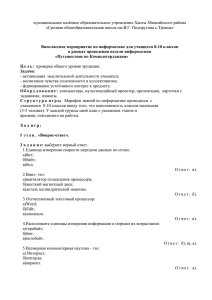
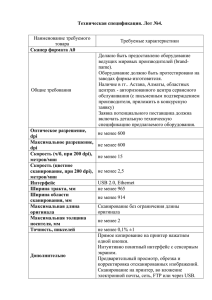
![инструкцию [202 Кб] - Металлодетекторы E-sun](http://s1.studylib.ru/store/data/000676724_1-661bbdc46ffe7632645cbfcd5181f798-300x300.png)